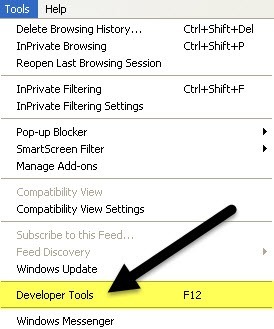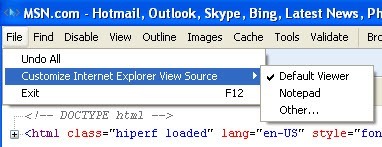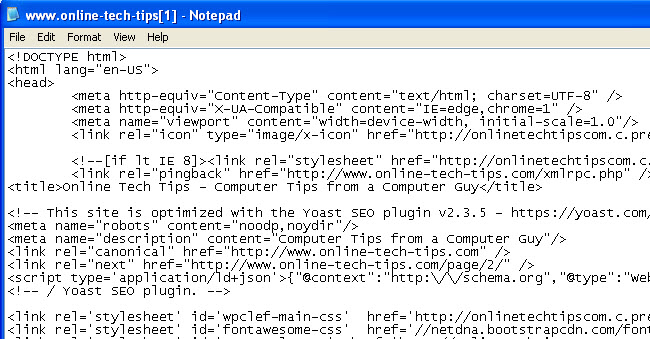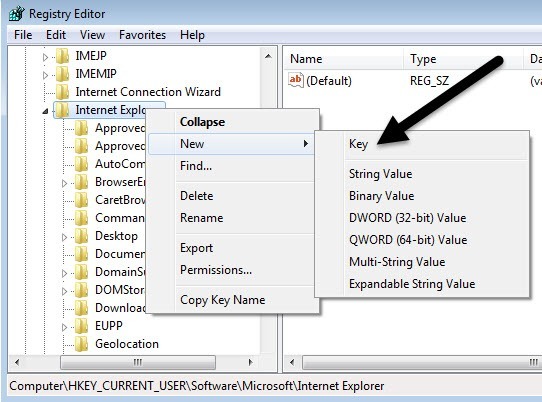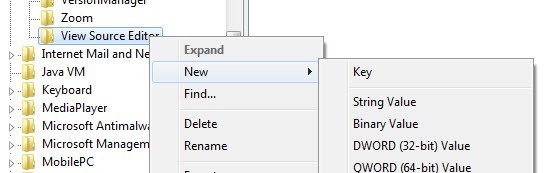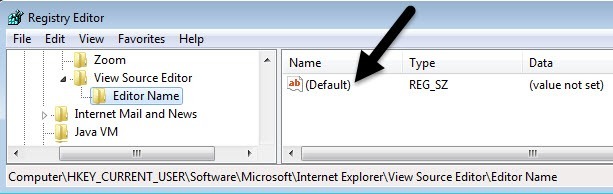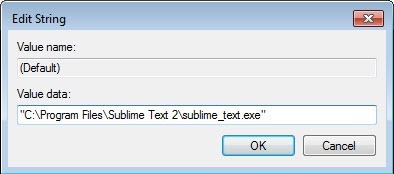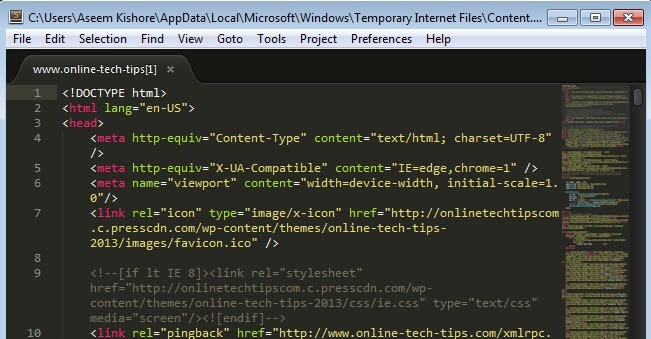¿Alguna vez ha visto el código fuente de una página web en Internet Explorer? Cada página web que ves en Internet es en realidad un código escrito en varios idiomas, como HTML, CSS, Javascript y más. Todos estos elementos se combinan para crear una página web con la que puede ver e interactuar.
De forma predeterminada, IE abrirá el código fuente de una página web en otra ventana de IE, lo que está bien para la mayoría de las personas. Si usted es un desarrollador o codificador, es posible que desee utilizar un editor de texto o editor de código diferente para ver el código fuente.
Dependiendo de la versión de IE que haya instalado, el método difiere. Desde IE 8 a 10, es realmente fácil y puede cambiar el visor de código fuente predeterminado dentro de IE.
En IE 11, debe editar una clave de registro para realizar el cambio. No es nada importante, pero si no te gusta jugar con el registro, es molesto.
Cambiar el Editor de la fuente de visualización IE 8 a 10
Es muy fácil cambiar el editor en estas versiones de IE porque Microsoft creó la opción en el navegador mismo. Debes abrir Developer Tools para acceder a la opción, que es realmente fácil.
Puedes presionar F12 en tu teclado o hacer clic en Herramientasy luego en Herramientas de desarrollo.
Aparecerá otra ventana de IE y aquí desea hacer clic en Archivo, luego Personalizar fuente de vista de Internet Explorery luego elija entre las opciones.
Puede elegir el Bloc de notas o puede haga clic en Otrosi tiene un editor de código diferente que le gustaría usar. Cuando haga clic en Otro, simplemente busque la ubicación del archivo de programa (EXE) para su editor.
Change View Source Editor IE 11
En IE 11, debe editar el registro para cambiar el editor porque ahora ha eliminado la opción de la sección de herramientas del desarrollador.
Antes usted modifica el registro, asegúrese de leer mi guía en hacer una copia de seguridad del registro en caso de que algo salga mal.
Ahora, abra el editor de registro haciendo clic en inicio y escribiendo regeditLuego, navegue a la siguiente clave:
HKEY_CURRENT_USER\Software\Microsoft\Internet Explorer
Asegúrese de que está bajo la tecla CURRENT_USER y no en LOCAL_MACHINE porque no funcionará si edita las claves en esta última ubicación. Varios tutoriales en línea mencionan este último, pero es incorrecto.
Haga clic con el botón derecho en la tecla Internet Explorery haga clic en Nuevoy luego en Clave.
Nombra la nueva clave Ver editor de código fuentey luego presiona Enter. Ahora haga clic derecho en la nueva tecla Ver editor de origen y elija de nuevo Nuevoy luego Clave.
Esta clave se creará en Ver editor de código fuente y debe ponerle nombre Nombre del editor. Sus claves de registro se verán como la imagen siguiente.
En el panel derecho, haga doble clic en Predeterminadoclave que no tiene ningún valor establecido En el cuadro Información del valor, avance y coloque la ruta del archivo EXE para el editor de código deseado. Asegúrese de poner toda la ruta entre comillas como se muestra a continuación.
Haga clic en Aceptar y listo. Ahora puede abrir IE y hacer una fuente de visualización y debería abrirse en el editor de código deseado. No necesita reiniciar su computadora o cerrar la sesión, los cambios surten efecto de inmediato.
Lo único que no he podido descubrir aún cómo cambiar el editor de código fuente para Microsoft Edge, el nuevo navegador que se incluye con Windows 10. Una vez que pueda resolver ese problema, actualizaré esta publicación con la solución. Si tiene alguna pregunta, no dude en publicar un comentario. ¡Disfruta!